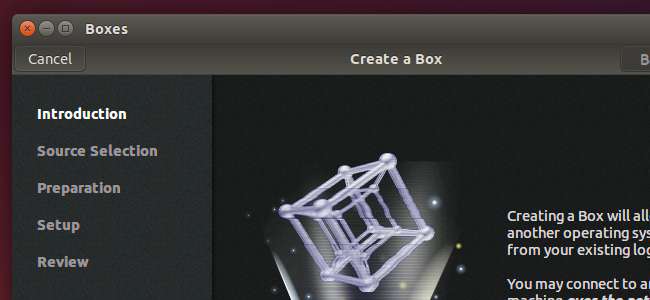
Non hai bisogno di strumenti di virtualizzazione di terze parti come VirtualBox e VMware su Linux. KVM (macchina virtuale basata su kernel) è una tecnologia di virtualizzazione open source integrata nel kernel Linux. GNOME Boxes fornisce un grazioso front-end che lo rende facile da usare.
Abbiamo già consigliato utilizzando lo strumento Virt-Manager per creare macchine virtuali KVM . Boxes è uno strumento più intuitivo progettato per gli utenti desktop medi invece che per gli amministratori di sistema .. Nonostante il nome, puoi eseguirlo su qualsiasi ambiente desktop.
Ciò richiede Intel VT-x o AMD-V
RELAZIONATO: Come abilitare Intel VT-x nel BIOS del computer o nel firmware UEFI
Tecnicamente, questa applicazione utilizza QEMU, che utilizza il supporto della macchina virtuale basata sul kernel KVM per fornire la virtualizzazione con accelerazione hardware.
KVM richiede la presenza delle estensioni di virtualizzazione hardware Intel VT-x o AMD-V. Sui computer con CPU Intel, potrebbe essere necessario andare alla schermata delle impostazioni del BIOS o UEFI per abilitare le estensioni di virtualizzazione hardware Intel VT-x . Se non disponi delle funzionalità di virtualizzazione dell'hardware, KVM non funzionerà: dovrai invece utilizzare VirtualBox o VMware. Boxes ti informerà se il tuo sistema non ha le estensioni hardware KVM disponibili quando provi a creare una macchina virtuale.

Installa GNOME Boxes
RELAZIONATO: Come installare KVM e creare macchine virtuali su Ubuntu
Le Scatole GNOME dovrebbero essere disponibili in quasi tutti i repository di software della distribuzione Linux, in quanto fa parte dell'ambiente desktop GNOME. Vai al gestore di pacchetti della tua distribuzione Linux o al programma di installazione del software e cerca Boxes per installarlo.
Le scatole dovrebbero contenere tutto il resto di cui ha bisogno quando lo installi, quindi non dovrebbero essere necessarie ulteriori configurazioni.
Boxes non sostituisce completamente Virt-Manager, che offre ancora funzionalità più avanzate. Ad esempio, ha una maggiore capacità di modificare le impostazioni della macchina virtuale, nonché il supporto per la creazione e il ripristino di istantanee della macchina virtuale. Se desideri funzionalità più avanzate come quelle, installa invece Virt-Manager.
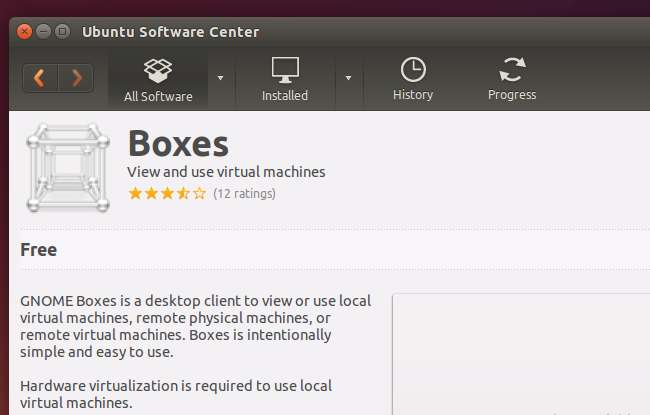
Crea e avvia macchine virtuali
Per iniziare, avvia l'applicazione Boxes dai menu o esegui il comando gnome-box. La finestra di Boxes all'inizio è un po 'sterile, perché la finestra principale conterrà un elenco delle macchine virtuali che crei. Fare clic sul pulsante "Nuovo" per configurare una nuova macchina virtuale.

GNOME Boxes mostrerà un'introduzione, spiegando che può creare macchine virtuali locali che girano sui tuoi PC o macchine virtuali su un server remoto.
Fare clic sulla procedura guidata, fornendo un file ISO da cui installare la macchina virtuale. Puoi scaricare ISO Linux per virtualizzare o addirittura ottenere file ISO di Windows da Microsoft - supponendo che tu abbia un codice Product Key Windows legittimo da utilizzare, ovviamente.
Come altri strumenti di virtualizzazione, Boxes rileverà automaticamente il sistema operativo nel file ISO fornito e fornirà le impostazioni predefinite consigliate. Dovresti essere in grado di fare semplicemente clic su "Continua" e seguire la procedura guidata, accettando automaticamente le impostazioni predefinite e ottenere una macchina virtuale ben configurata per il tuo sistema.
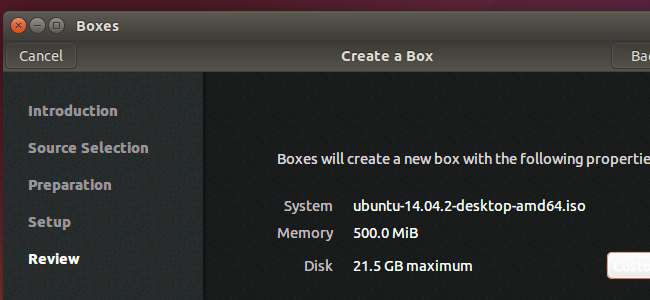
Il pulsante "Personalizza" nella schermata Revisione consente di regolare una manciata di semplici impostazioni, come la quantità di memoria che si desidera allocare alla macchina virtuale. Una configurazione più avanzata richiederà Virt-Manager invece di Boxes.

È ora possibile fare clic su Crea per creare la macchina virtuale e avviarla per la prima volta con il supporto di installazione. Installa normalmente il sistema operativo nella macchina virtuale. Quando apri di nuovo Boxes, vedrai un elenco delle macchine virtuali installate, che ti consentirà di avviarle rapidamente.
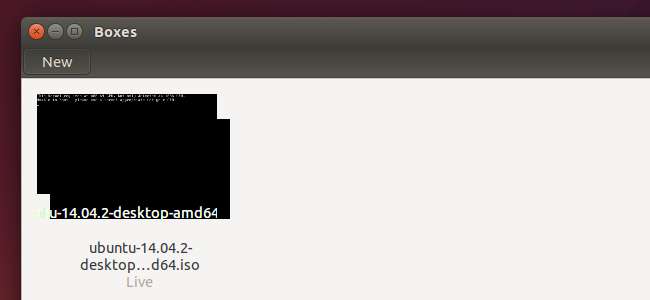
Le scatole non sono per tutti. Funzionalità più avanzate che fanno ancora uso di QEMU-KVM possono essere trovate in VIrt-Manager. Altre funzionalità potrebbero richiedere VirtualBox o VMware, che sono applicazioni più raffinate e mature con molte funzionalità integrate di facile utilizzo, inclusi pacchetti di driver hardware come VirtualBox Guest Additions e VMware Tools che aiutano ad accelerare ulteriormente la grafica della macchina virtuale e abilitano funzionalità come l'accesso a Dispositivi USB collegati al PC fisico dall'interno della macchina virtuale.
Ma se stai cercando funzionalità di virtualizzazione di base in una semplice applicazione, che utilizza le funzionalità KVM native di Linux e altre applicazioni open source, prova Boxes (o il suo fratello maggiore, Virt-Manager). Dovrebbe solo diventare più potente, flessibile e veloce man mano che il software di virtualizzazione open source sottostante continua a migliorare.







